Như vậy sau nhiều ngày thử nghiệm, cuối cùng Microsofts đã chức thức tung ra bản cập nhật (Update) Windows 10 May 2019 bằng hình thức Update chứ không cần cài lại.
Để cập nhật các bạn vào theo đường dẫn sau để tiến hành cập nhật:
Settings => Update & Security => Windows Update => Check for Update
Nhưng các bạn cũng lưu ý rằng không phải máy nào cũng được Update ngay. Các bạn muốn lên ngay thì có thể dùng 1 trong 2 hình thức sau.
- Dùng công cụ: Update Assistant
- Tải file .ISO cài Windows: “Win 10 1903 | x86 – x64“
* CÓ GÌ MỚI TRONG WINDOWS 10 MAY 2019:
1. Start, Taskbar, và Action Center
Chúng ta sẽ bắt đầu với những nâng cấp về Windows Shell, nó bao gồm các thành phần giao diện chính như Start Menu, Action Center, task bar, menu chuột phải, bàn phím cảm ứng. Như bạn có thể thấy trong hình dưới, chúng ta có một theme mới mang tên “Light” làm cho máy tính sáng sủa hơn, và mình nghĩ rằng nhiều bạn sẽ thích nó. Giao diện Light này đem tới cho Windows 10 một hơi thở mới, hiện đại hơn và tươi sáng hơn. Nhiều app viết cho Windows 10 sẽ tự động được áp theme này.
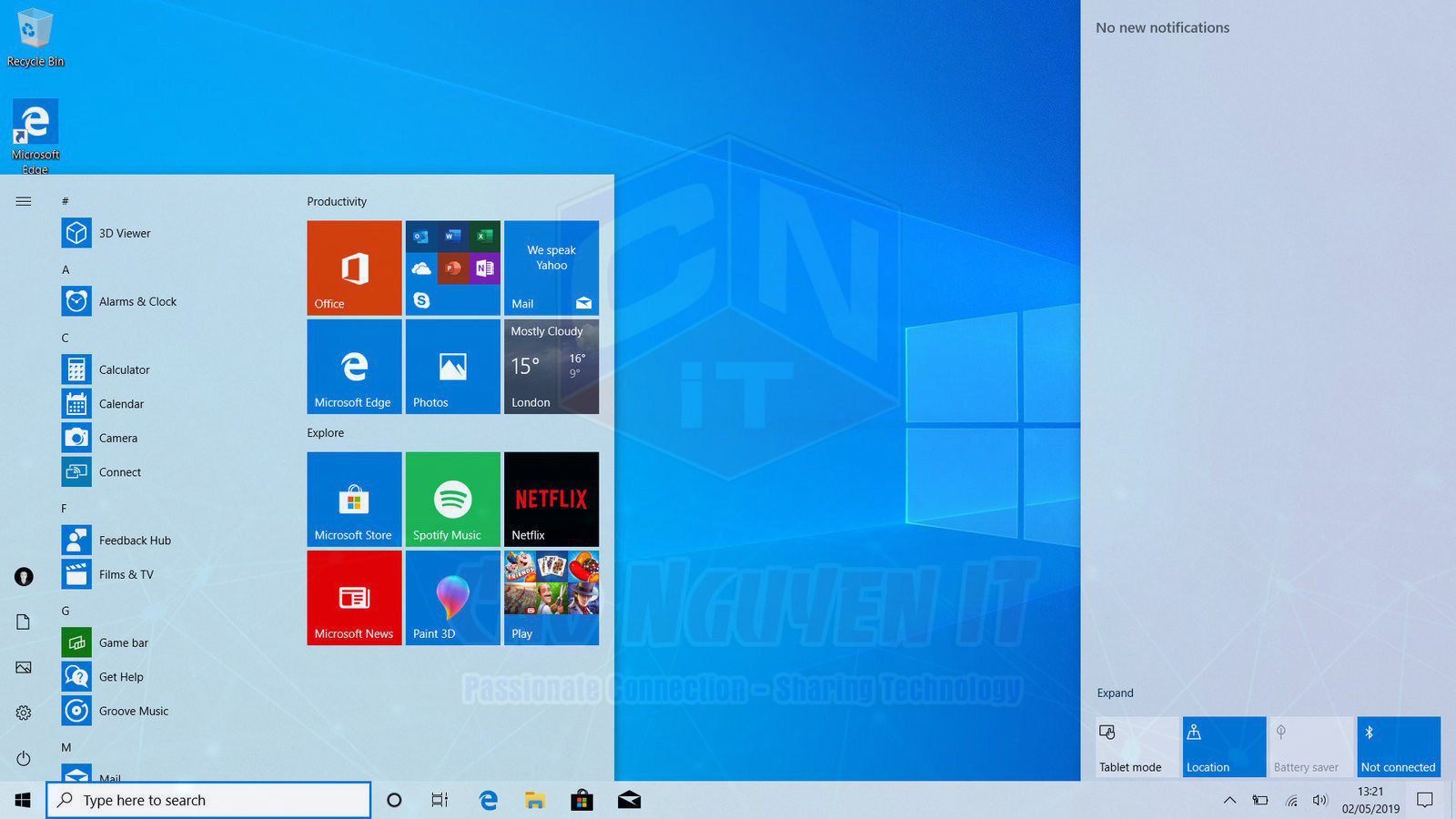
Menu chuột phải giờ cũng được bổ sung một bóng mờ ngoài sau, giúp nó nổi bật và dễ nhìn hơn khi mở menu trên các giao diện nền trắng. Menu chuột phải cũng được update ở nhiều chỗ để thể hiện giao diện hiện đại hơn, đẹp hơn và đồng nhất hơn với phần còn lại của hệ thống.
Tuy nhiên nó cũng có vài điểm chưa ngon, ví dụ như hiệu ứng chiếu sáng của thiết kế Fluent Design, vẫn chưa đồng nhất ở khu vực Start Menu. Những điểm này không quá quan trọng nên chẳng ảnh hưởng gì tới việc sử dụng của bạn.
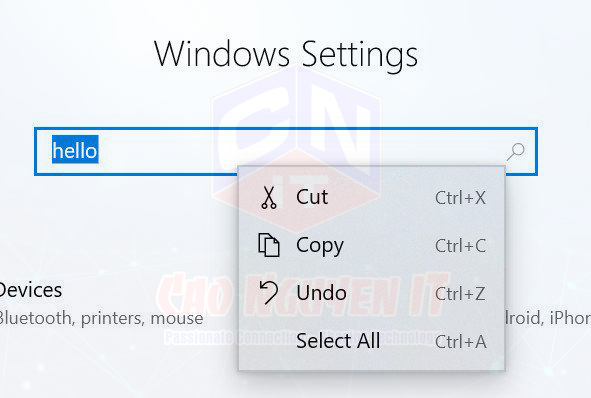
Với các máy mới cài đặt hoặc mới mua về mà có sẵn Windows 10 May 2019 Update, Microsoft sẽ làm gọn lại màn hình Start, giảm số ô vuông được đặt ra mặc định. Nó giúp người dùng cảm thấy Start Menu đẹp hơn, tinh giản hơn.
Ở khu vực Action Center mà bạn thường dùng để xem thông báo, Microsoft bổ sung thêm thanh trượt để chỉnh độ sáng màn hình. Đây là thứ cực kì ngon vì chúng ta đã yêu cầu nó từ khi Windows 10 ra mắt tới tận bây giờ mới có. Các nút có trong Action Center cũng có thể di chuyển thoải mái và có tác dụng ngay lập tức thay vì phải mở cửa sổ mới và thực hiện thêm nhiều thao tác như cũ.
2. File Explorer
File Explorer, một trong những ứng dụng Windows được xài nhiều nhất mỗi ngày, đã được tinh chỉnh nhiều chỗ:
- Thư mục Download mặc định hiển thị các file mới tải về lên trước
- Chỉnh sửa icon của File Explorer một chút với tông màu ấm hơn, đảm bảo phù hợp với theme Light mới
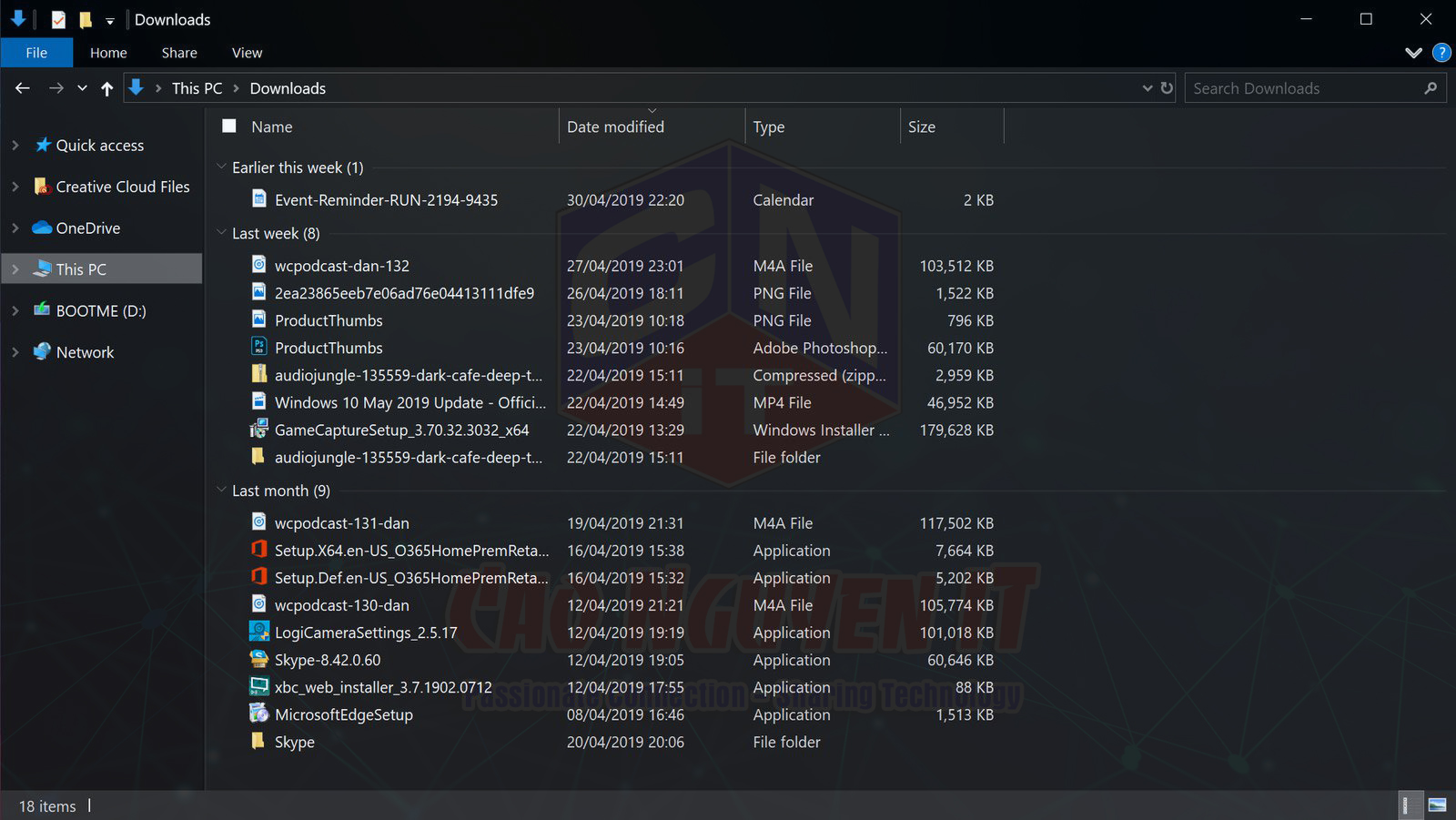
3. Search and Cortana
Giao diện khu vực tìm kiếm đẹp hơn bao giờ hết, gọn gàng sạch sẽ sáng sủa, và đây là cái chúng ta kỳ vọng ở một hệ điều hành hiện đại. Các app bạn thường dùng sẽ được hiển thị rõ ràng, các file khi tìm cũng ra nhiều thông tin hơn, thậm chí ra cả hình ảnh preview của file (hiện áp dụng với các định dạng Office, hình ảnh, link website). Khi kết hợp với giao diện Light thì khu vực Search này nhìn xịn phết.
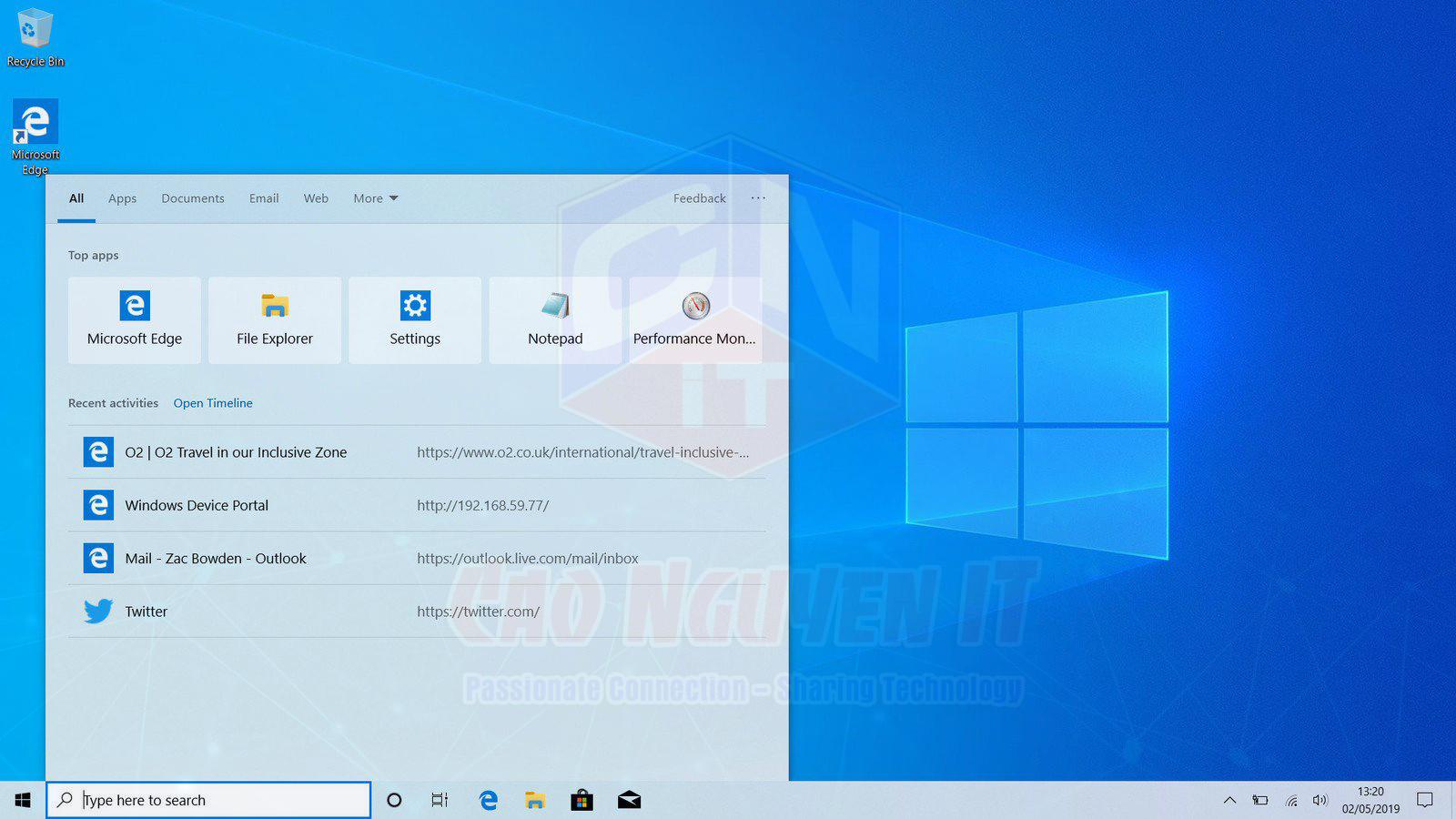
Và nếu bạn để ý kĩ thì giao diện Search giờ không có Cortana nữa. Mình có đi hỏi nhiều anh em dùng Windows quanh mình thì biết rằng cục Cortana chung với Search có thể làm họ khó chịu vì chẳng mấy khi dùng Cortana cả. Giao thì hai thằng đã tách riêng ra, bạn có thể gọi Cortana và nó sẽ xuất hiện trong một giao diện khác (nhưng vẫn nhìn giống trước đây).
4. Sandbox
Sandbox chỉ có cho Windows 10 Pro và Windows 10 Enterprise. Tính năng này cho phép bạn tạo một “máy ảo” nằm bên trong máy thật của mình, bạn có thể cài phần mềm lên đó chạy cho an toàn, độc lập với máy chính của mình để phòng virus. Máy ảo này quản lý dữ liệu riêng, chẳng chia sẻ gì với máy chính cả. Ví dụ như bạn download được file EXE nào đó trên web về, bạn sẽ chạy nó trong Sandbox để kiểm tra trước, nếu mọi thứ có vẻ ổn hết thì mới đem ra môi trường chính còn không thì khi đóng Sandbox lại mọi dữ liệu của nó sẽ được khôi phục về ban đầu.
Sandbox sẽ dành cho anh em thích vọc hơn, chứ người dùng bình thường ít khi nào cần tới.
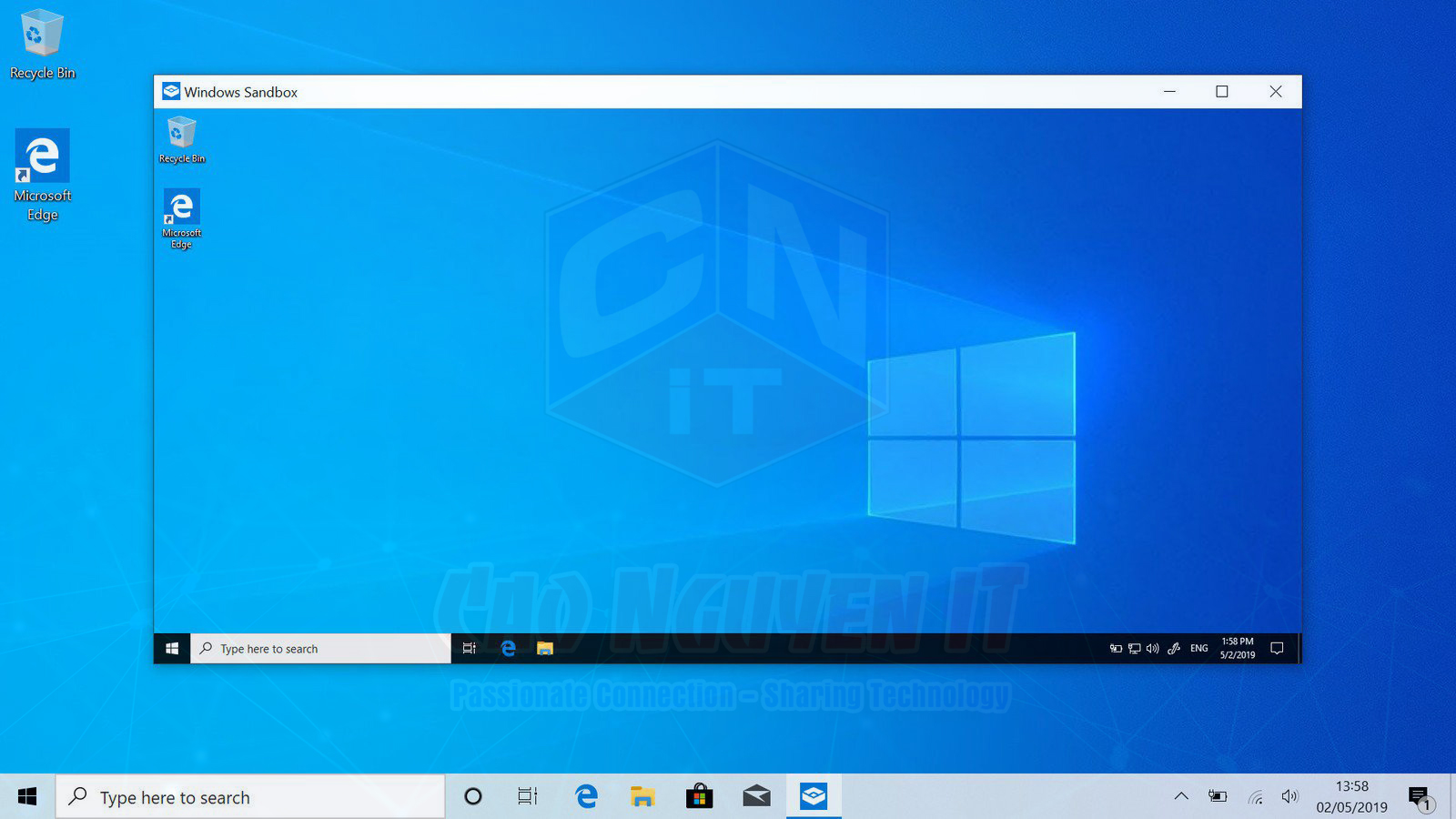
5. Settings
Settings giờ nhìn sáng sủa hơn, gọn hơn, có khu vực riêng để hiển thị thông tin về Microsoft Account, trạng thái động bộ OneDrive, tính năng Your Phone để kết nối với điện thoại, chương trình thưởng Microsoft Rewards, và tình trạng Windows Update.
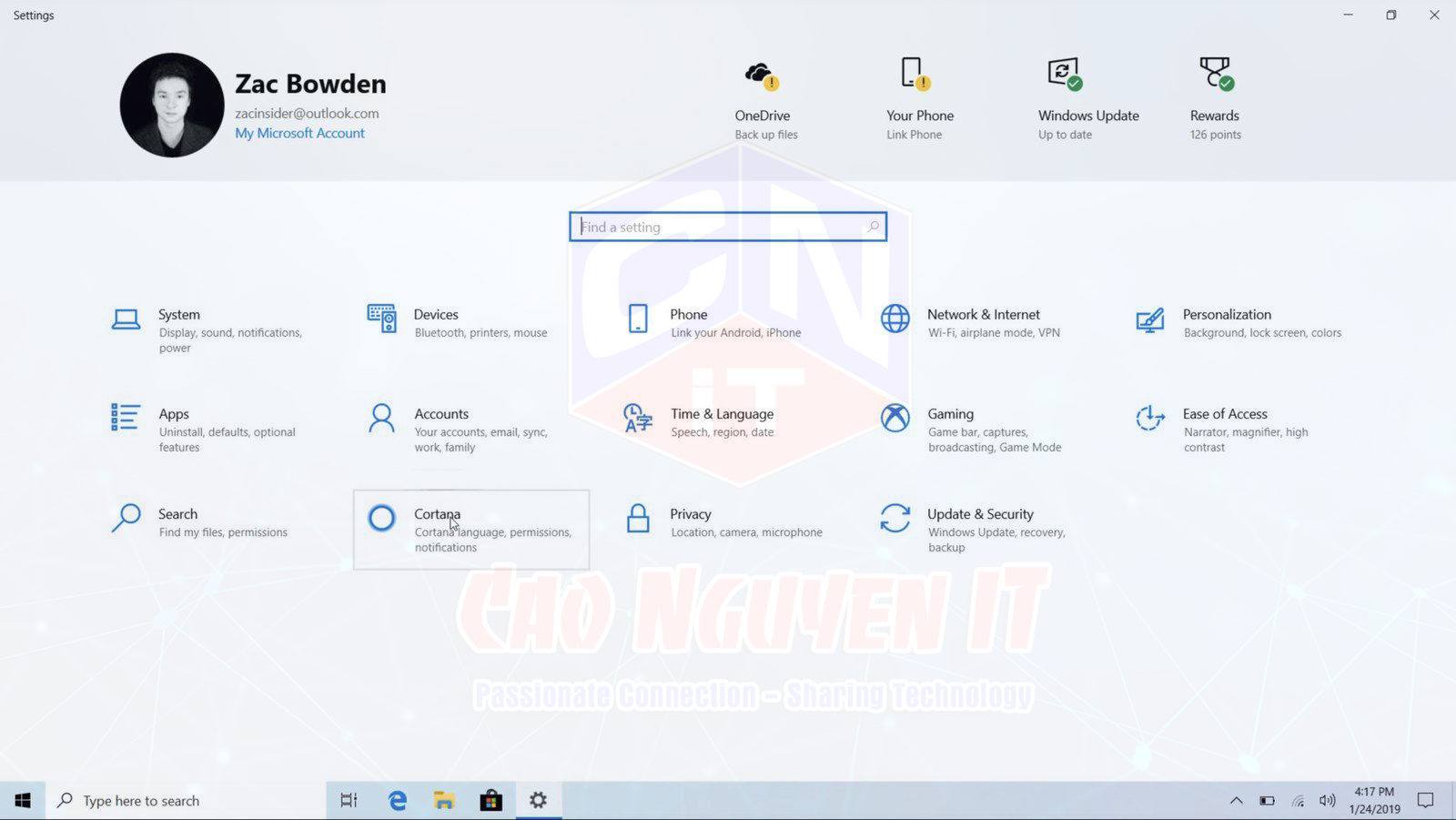
Khi đi vào từng mục, bạn cũng sẽ thấy Microsoft diễn giải dễ hiểu hơn, dùng nhiều hình ảnh minh họa hơn chứ không chỉ toàn là chữ như trước. Ví dụ, bạn có thể thấy kích thước con trỏ chuột thay đổi ra sao, màu con trỏ chuột trên các nền khác nhau đều được minh họa rõ ràng. Đây là một thay đổi rất đáng hoan nghênh vì nó giúp người dùng xài Windows dễ hơn, và khu vực Settings không chỉ dành cho “những người rành công nghệ” chui vào nữa. Mình đáng giá rất cao những thay đổi này.
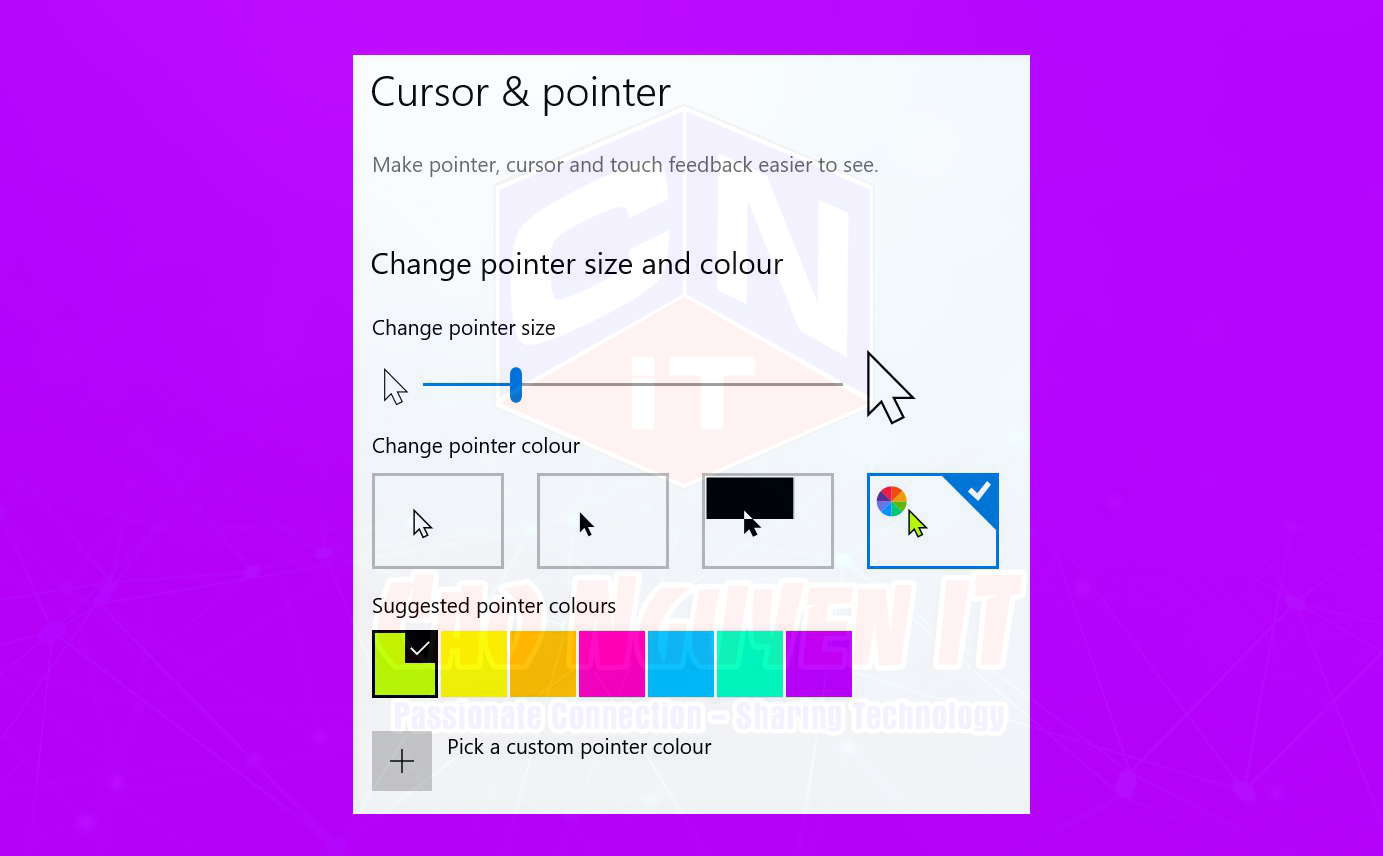
Tham khảo: Microsoft


